很多用户都知道当我们在使用windowsserver服务器的时候,在关机或者重启的时候会弹出关机原因对话框,也就是“关闭事件跟踪程序”,而有些win7系统用户也想要在关机的时候显示“关闭事件跟踪程序”,那么要怎么操作呢,本文就给大家介绍一下win7系统关机时显示“关闭事件跟踪程序”的具体步骤吧。
方法一:配置组策略
注:本方法适用于有组策略编辑器的win7专业版/企业版/教育版。
1、打开组策略编辑器,定位至“计算机配置 - 管理模板 - 系统”。然后在右侧窗口中找到“显示‘关闭事件跟踪程序’”配置项;
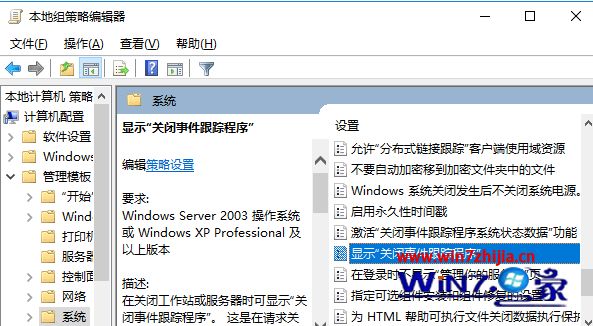
2、双击该项打开配置窗口;
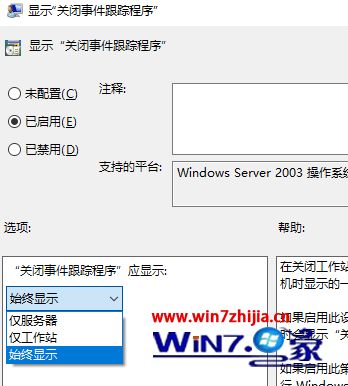
3、设置为“已启用”。然后下面的“‘关闭事件跟踪程序’应显示”选项,在下拉列表中选择“始终显示”,确定;
4、然后你再关机或重启时,就会弹出“选择一个最能说明你要关闭这台电脑的原因”对话框;
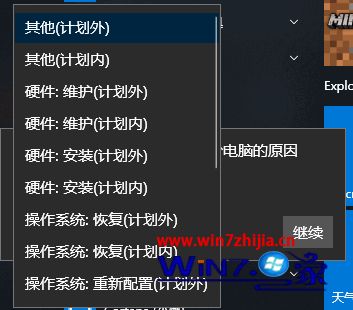
5、在下拉列表中选择你需要关机的原因,例如“硬件维护(计划内)”,然后点击“继续”即可关机或重启。
方法二:修改注册表
ps: 本方法适用于所有win7版本,不过主要针对没有组策略编辑器的win7家庭版。另外,我们还是有办法为win7家庭版开启组策略编辑器功能的。
1、打开注册表编辑器,定位至:
HKEY_LoCAL_MACHinE\soFTwARE\policies\Microsoft\windows nT\Reliability
ps:如何快速定位至注册表中某项。
鉴于修改注册表有风险,所以建议修改前备份注册表(备份注册表的方法),或者创建系统还原点,以便出现问题时恢复。
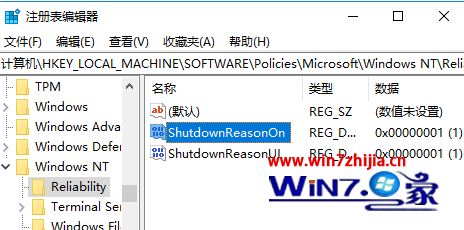
2、如果没有选中Reliability项,你可以在windows nT项下新建一个。
选中Reliability项,在右侧窗口中点击右键,选择“新建 - dwoRd(32位)值”,命名为shutdownReasonon ,双击该值打开编辑窗口,把数值数据设置为 1 。
这样设置后效果等同于方法一。
如何查看“关闭事件跟踪程序”记录的关机事件
1、按 win + R 快捷键调出“运行”对话框,输入“Eventvwr.msc”,确定,打开“事件查看器”;
或者右键点击win7开始按钮,在弹出的系统快捷菜单中也可看到“事件查看器”。
2、在“事件查看器”左侧的导航窗格中定位至“windows日志\系统”;
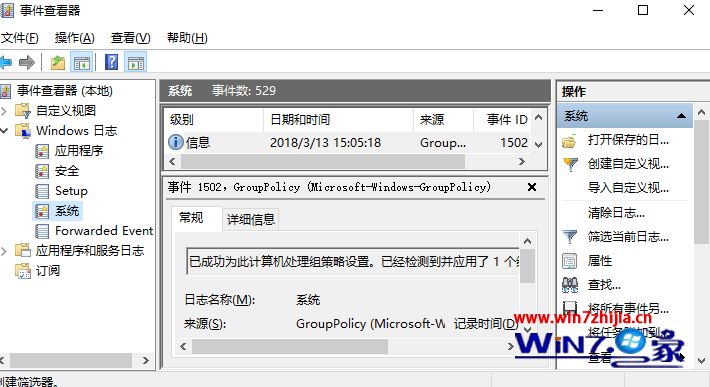
3、然后点击最右侧“操作”窗格中的“筛选当前日志”打开筛选窗口;
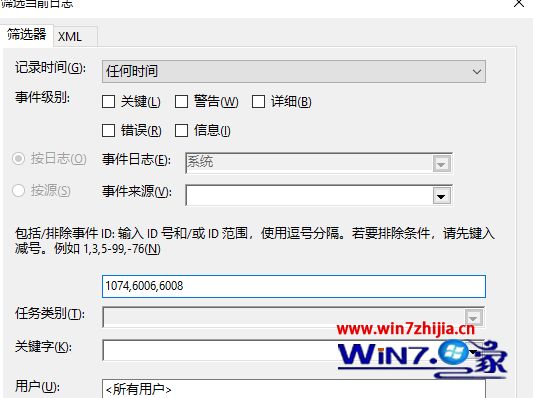
4、在“包括/排除事件id”文本框中输入事件id“1074,6006,6008”,确定;
5、这样“事件查看器”就会筛选出“关闭事件跟踪程序”记录的关机事件。
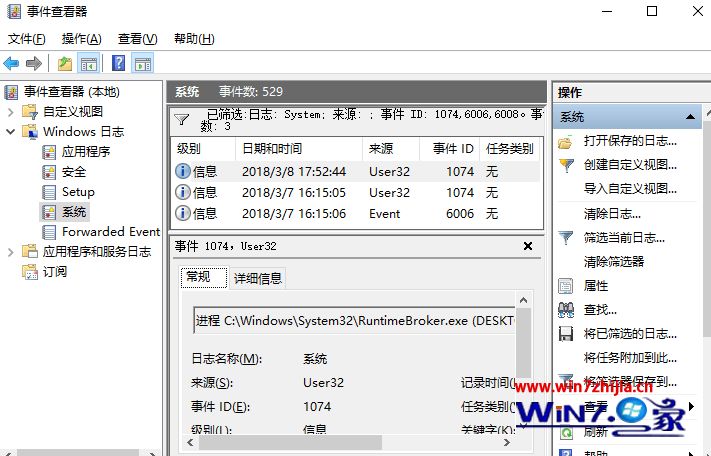
6、双击某个事件,可以查看详细的事件属性。
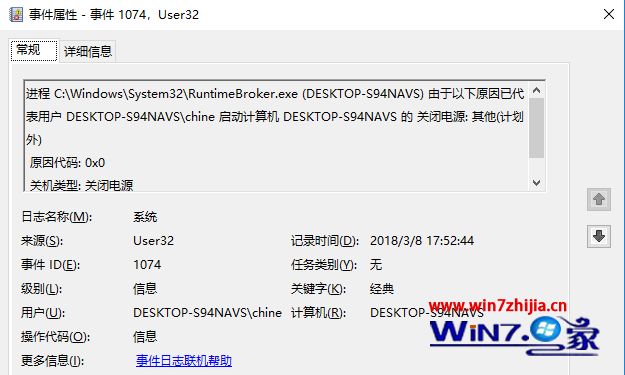
如何不再显示“关闭事件跟踪程序”
如果以后你觉得每次关机时都要确认很麻烦,想要禁用“关闭事件跟踪程序”,可以按如下方法操作。
方法一:在组策略编辑器中把“显示‘关闭事件跟踪程序’”配置项修改为“已禁用”即可;
方法二:在注册表编辑器中把Reliability项删除即可。
关于win7系统关机时怎么显示“关闭事件跟踪程序”就给大家介绍到这边了,有需要的用户们可以按照上面的方法步骤来进行操作吧,希望对大家有所帮助。
- 相关系统
- Win10纯净版系统下载












